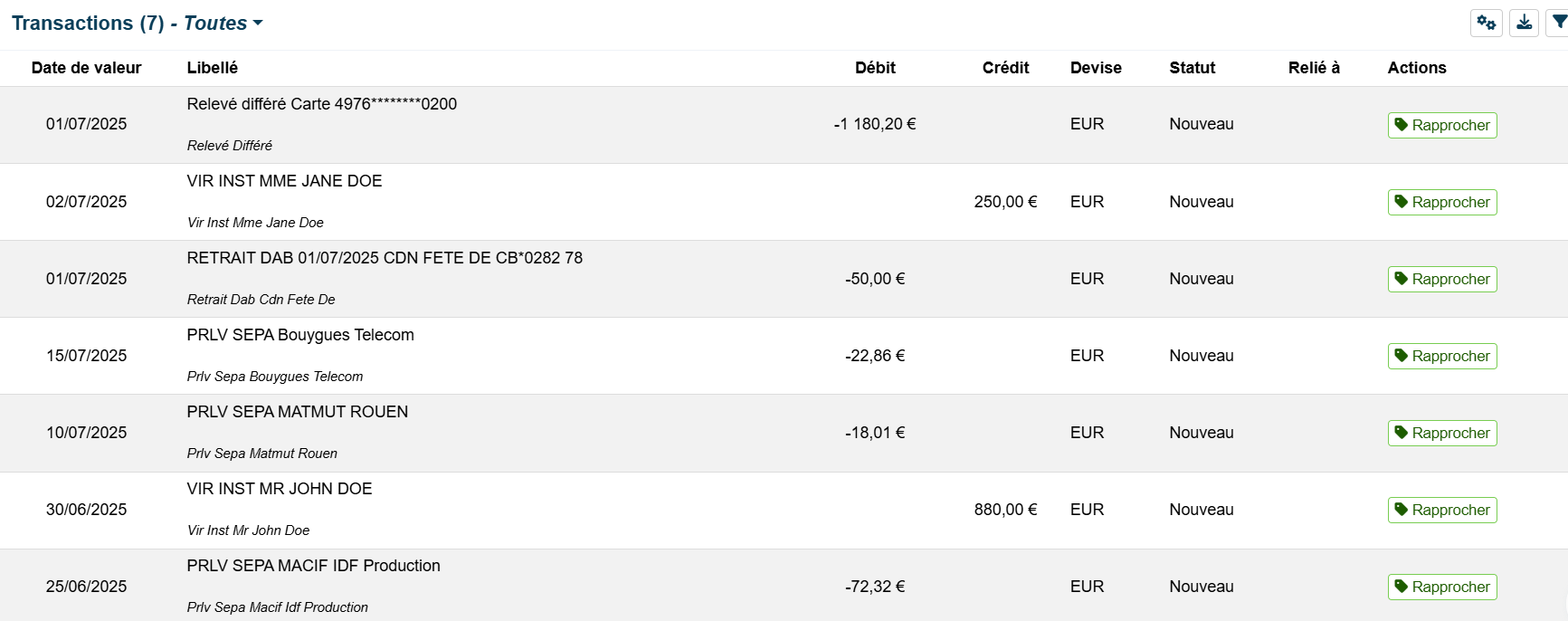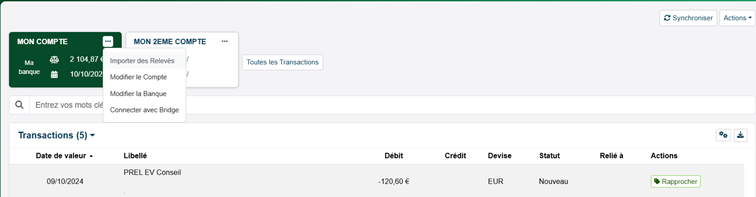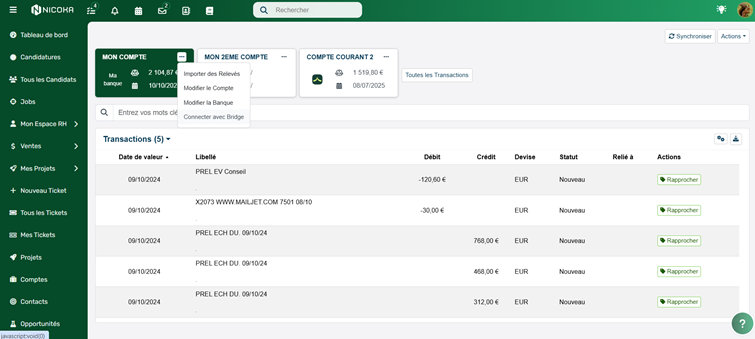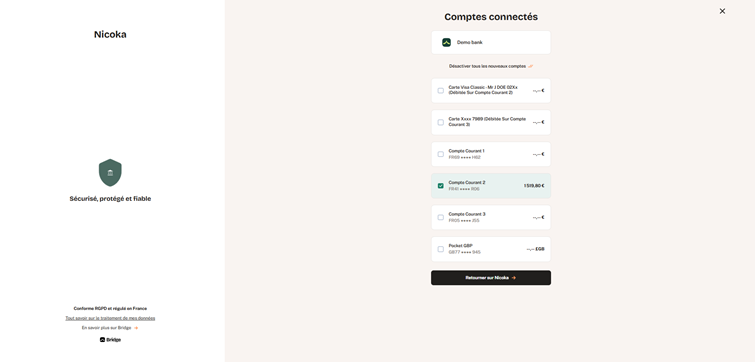Bridge- Agrégation des données bancaires
Objectifs :
- Comprendre les modalités d'activation et de configuration du service Bridge dans Nicoka- Vous guider dans l'ajout de comptes bancaires, soit manuellement, soit via Bridge
- Expliquer la synchronisation des transactions bancaires
Pré-requis :
- Avoir le "Module Comptabilité" actif- Disposer d'un accès administrateur
- Avoir les identifiants de connexion à sa banque
1. Récupération manuelle des opérations bancaires
Avant la mise en place de Bridge, Nicoka vous permettait déjà de rattacher vos comptes et ainsi d'’importer manuellement vos transactions bancaires en toute autonomie via un fichier généré depuis votre espace bancaire (format .ofx ou .iif). Vous gardez ainsi un contrôle complet sur vos informations financières, sans connexion directe à votre banque.
1.1 Rattacher un compte bancaire manuellement (sans passer par Bridge)
Si vous n’avez aucun compte bancaire relié dans Nicoka, depuis votre menu principal, allez dans Comptabilité > Banques cliquez sur le bouton d'action situé en haut à droite de l'écran et sélectionnez « Ajouter un compte ».
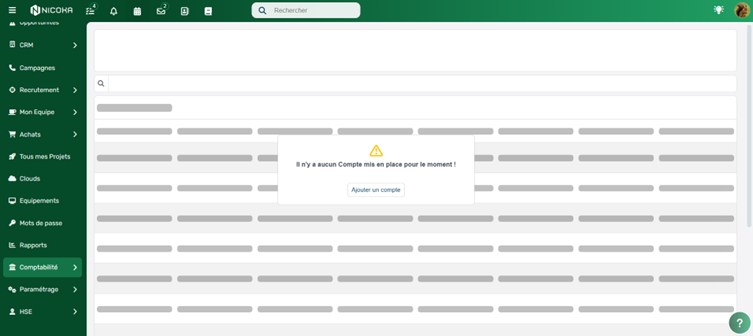
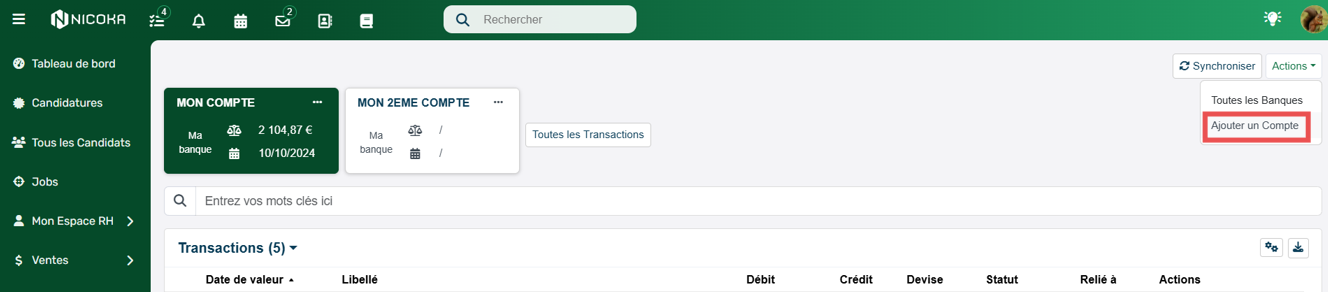
Sélectionnez alors votre méthode d'ajout de compte "Manuellement".
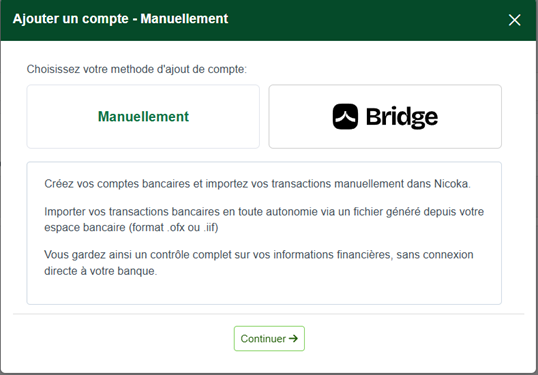
CAS 1 : Ajouter un compte pour une nouvelle banque
Vous créez dans Nicoka à la fois une banque et un compte bancaire dans cette banque.
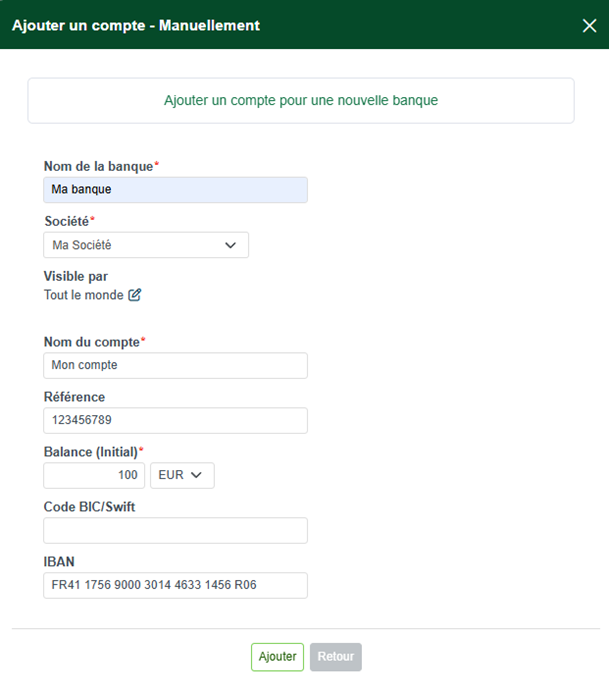
CAS 2 : Ajouter un compte dans une banque existante
Si vous voulez ajouter un nouveau compte dans la même banque, cliquez sur "Ajouter un compte dans une banque existante".
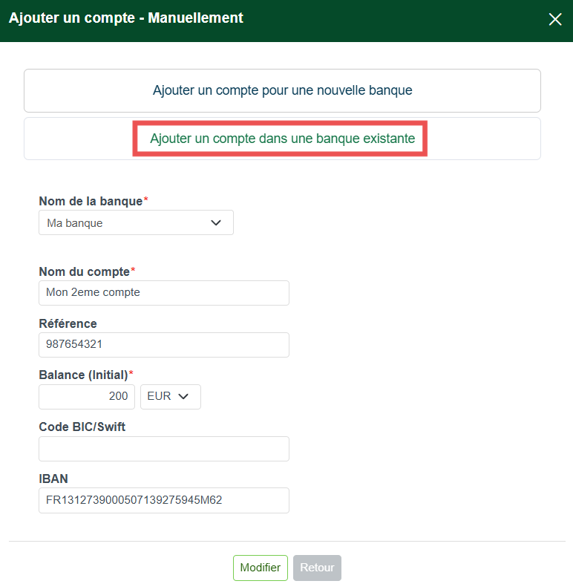
1.2 Importer des relevés bancaires manuellement
Si vous souhaitez importer manuellement vos transactions de relevés bancaires via un fichier généré depuis votre espace bancaire alors ce fichier doit être au format .ofx ou .iif.
Cliquez sur les « … » affichés sur la case du compte bancaire puis sur « Importer des Relevés »
Choisissez le compte, cliquez sur le symbole trombone pour choisir le fichier à importer puis cliquez sur « Importer »
IMPORTANT : Si la case « Prévisualiser » est cochée, vous avez uniquement l’aperçu des transactions importées. Vous devez décocher la case "Prévisualiser" pour réellement importer les transactions dans Nicoka.
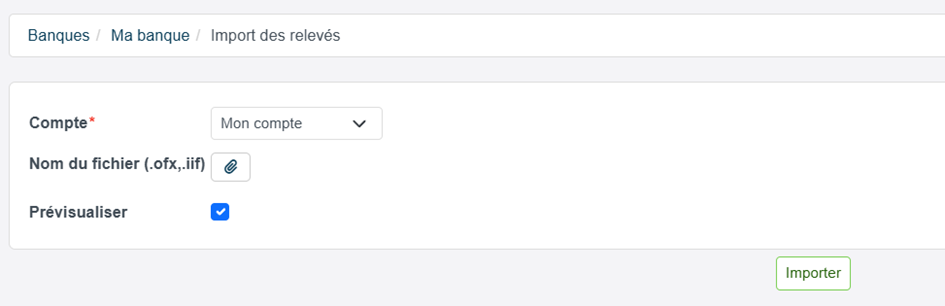
2. Récupération des opérations bancaires via Bridge
Grâce à Bridge, vous n'avez plus à créer manuellement vos comptes, ni à importer manuellement vos fichiers de relevés bancaires.
2.1 Activer le service Bridge
Pour activer le service Bridge, allez dans un premier temps dans Administration>Inter Application >Services et cliquer sur « Actif » pour Bridge.
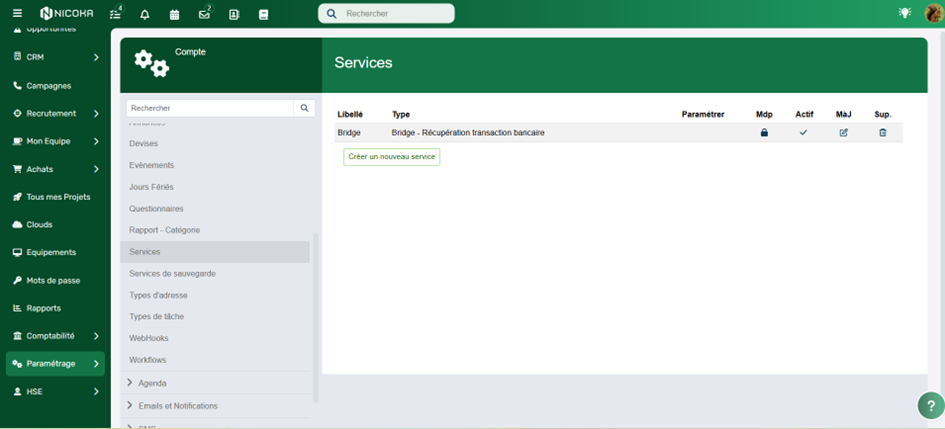
2.2 Connecter vos comptes avec Bridge
2.2.1 Connecter Bridge sur vos comptes enregistrés dans Nicoka
/!\ Tous les comptes existants déjà dans Nicoka et que vous souhaitez connecter avec Bridge doivent avoir un IBAN renseigné. Aussi, si vous avez des comptes avec des banques différentes, vous devrez réitérer la procédure pour chaque banque.
Pour connecter le compte avec Bridge, cliquez sur l'icone qui représente les 3 points de suspension « … » en haut à droite de la case du compte et sélectionnez « Connecter avec Bridge ».
- Sélectionnez « Ajouter un compte dans une banque pas encore connectée » puis compléter l’email au besoin et cliquez sur le bouton « Ajouter ».
- Vous êtes alors redirigé vers l’interface de Bridge. Choisissez la banque et suivez les instructions de connexion à votre banque.
- Choisissez tous les comptes que vous souhaitez importer dans Nicoka puis cliquez sur « Retourner sur Nicoka ».
Votre compte est alors créé dans Nicoka et les transactions bancaires sont importées dans Nicoka.
2.2.2 Connecter vos comptes sur Bridge pour la 1ère fois
Sélectionnez « Ajouter un compte dans une banque pas encore connectée » puis compléter l’email au besoin et cliquez sur le bouton « Ajouter ».
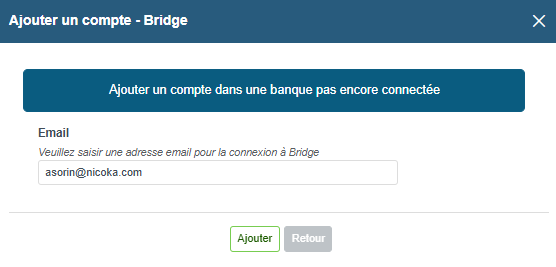
Vous êtes alors redirigé vers l’interface de Bridge. Choisissez la banque et suivez les instructions de connexion à votre banque.
Choisissez les comptes que vous souhaitez importer dans Nicoka puis cliquez sur « Retourner sur Nicoka »
Votre compte est alors créé dans Nicoka et les transactions sont importées dans Nicoka.
2.3 Contrôle des transactions et rapprochement
Une fois vos transactions importées, vous allez pouvoir contrôler les lignes une par une dans Nicoka et effectuer vos rapprochements bancaires en cliquant sur le bouton d'action "Rapprocher".
Le rapprochement bancaire est un outil de pointage et de fiabilisation de la comptabilité d’entreprise. Nicoka va rapprocher les règlements reçus (en crédit) avec les factures en attente de paiement.